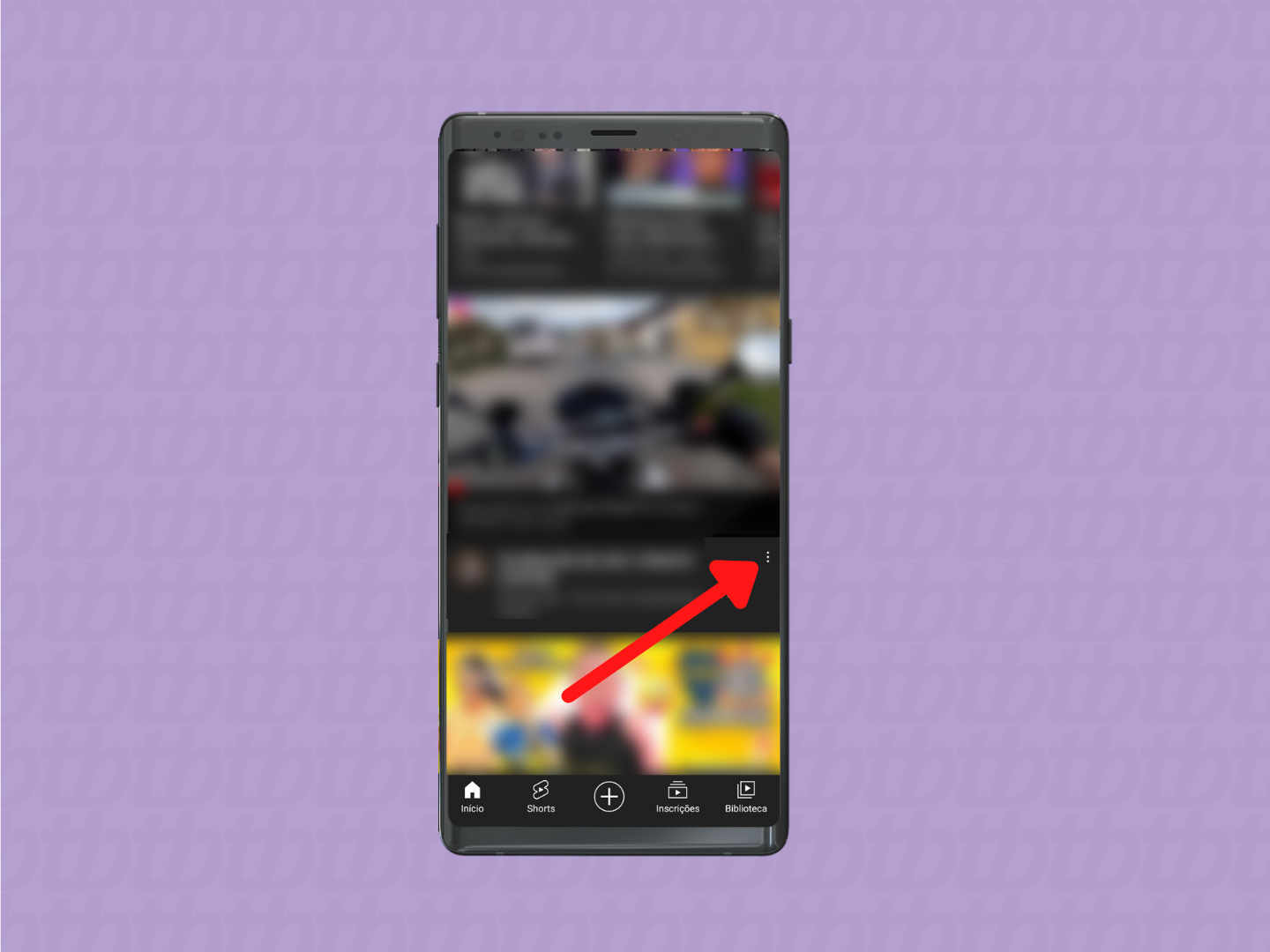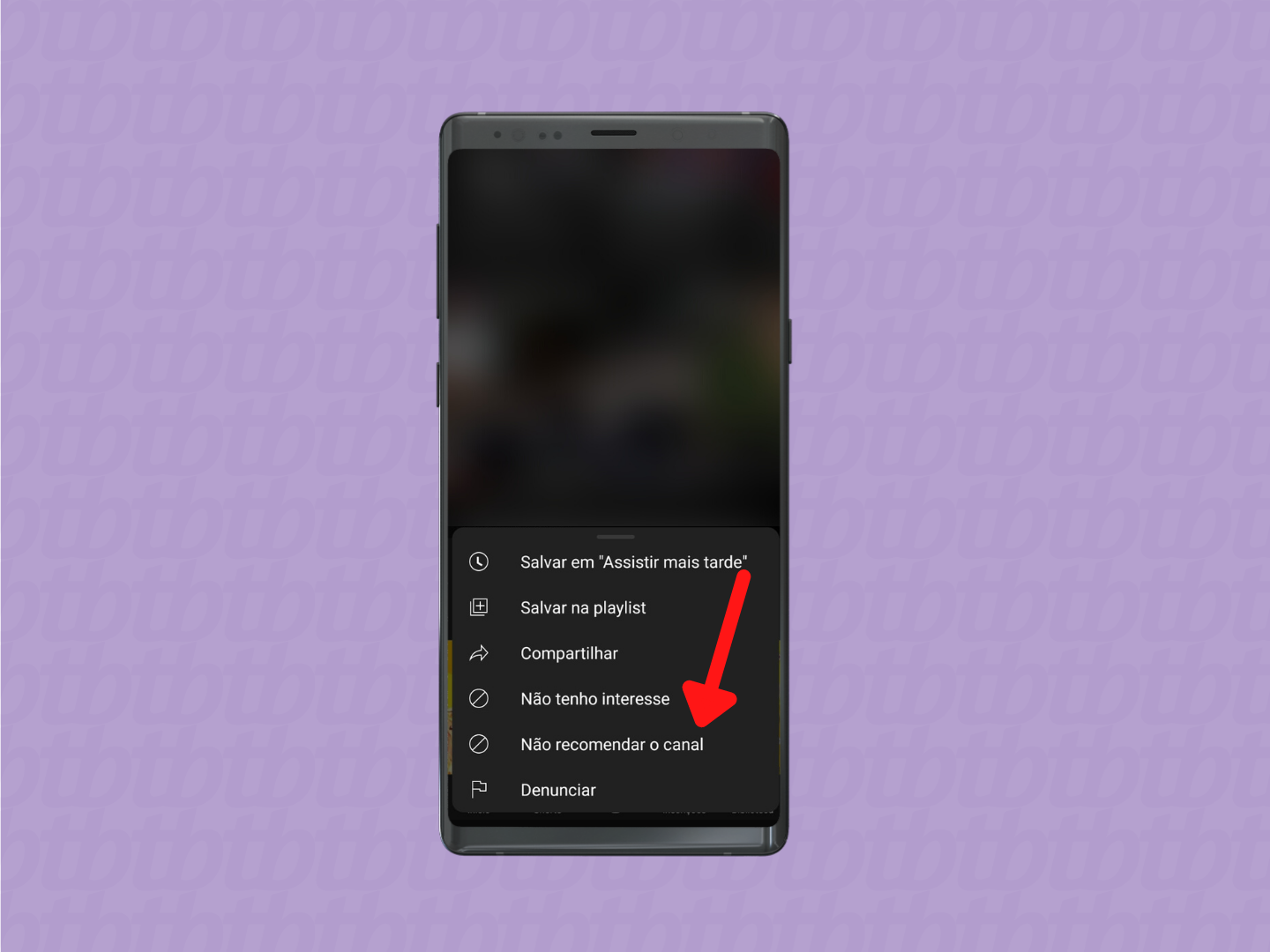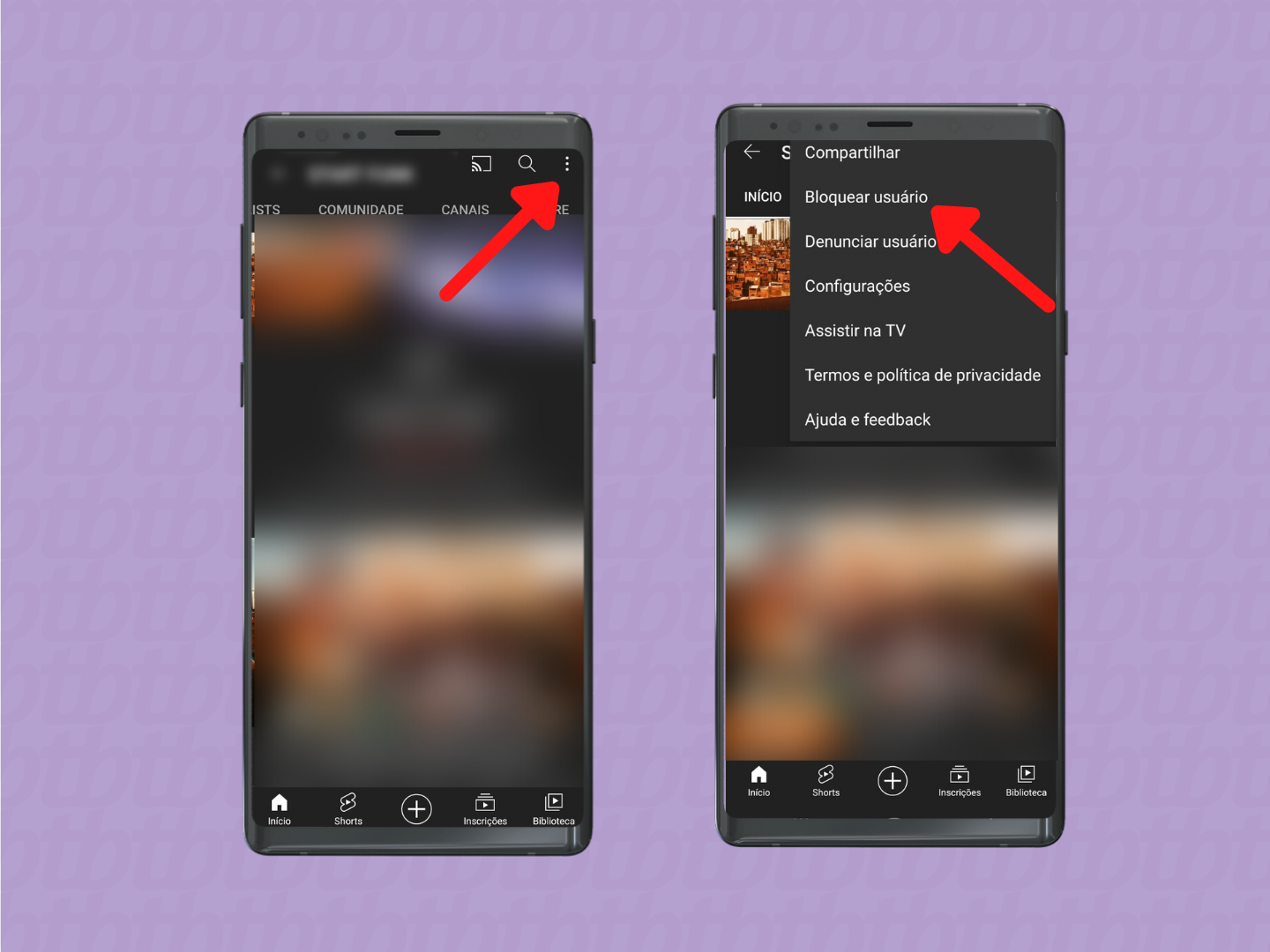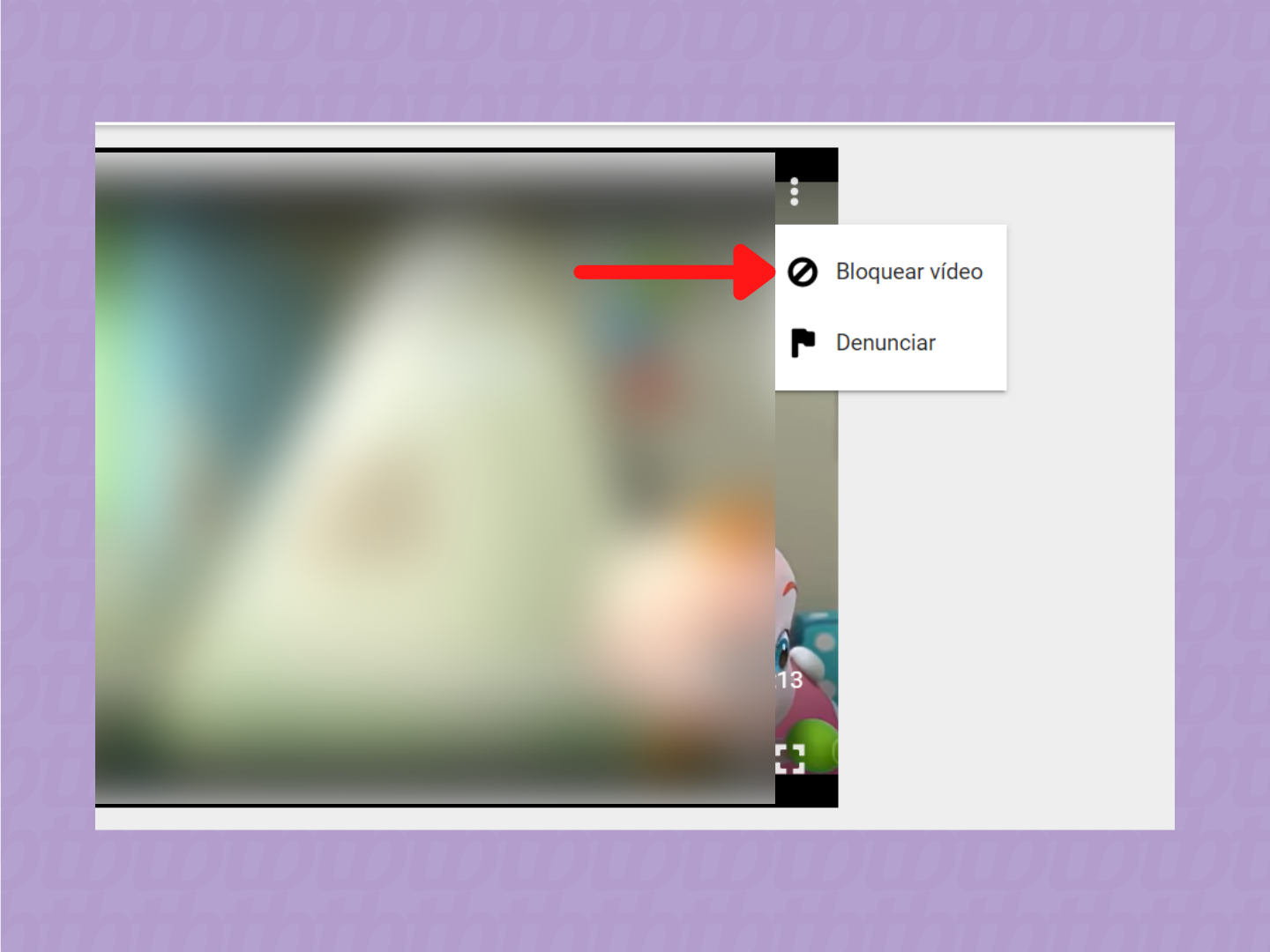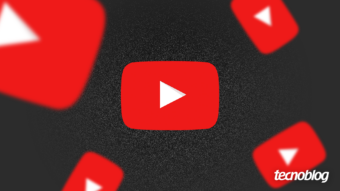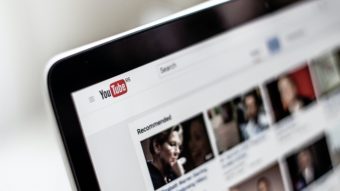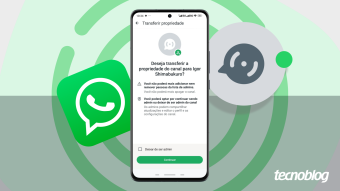Como bloquear um canal no YouTube (sim, tem solução)
Saiba como bloquear um canal no YouTube para não aparecer em sugestões de conteúdo ou rompa de vez o vínculo com o criador dos vídeos
O YouTube criou uma forma de bloquear sugestões de canais que você não gosta na home do site e no Up Next (próximo vídeo). É possível também usar o recurso “bloqueio de amigo” para eliminar qualquer interação com um usuário. Continue comigo e veja como fazer.
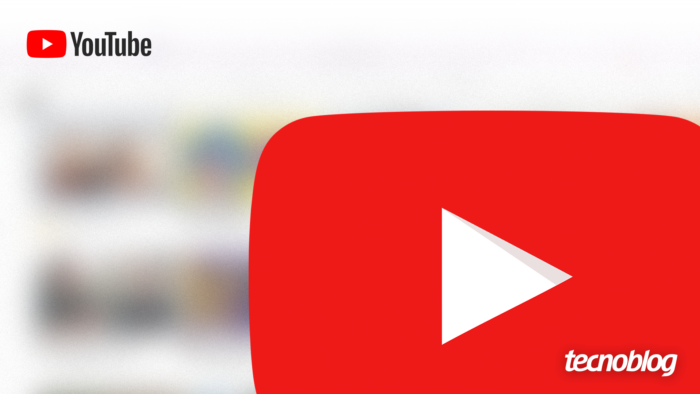
Índice
Como bloquear canais recomendados no YouTube
Tempo necessário: 2 minutos
Após o bloqueio, ainda é possível encontrar vídeos do perfil bloqueado se pesquisá-los ou se visitar a página do canal. A restrição se dá nos algoritmos que sugerem conteúdo e tão só. O tutorial abaixo foi feito pelo celular, mas o processo é semelhante pelo computador. Veja:
- Vá até um vídeo do canal
Localize na página inicial ou no Up Next o conteúdo do perfil que será bloqueado;
- Abra o menu de opções do vídeo
Selecione os três pontinhos em vertical, ao lado direito do conteúdo;

- Bloqueie o canal
Clique em “Não recomendar o canal” para bloquear as recomendações daquele perfil.

Como bloquear um usuário no YouTube
Ao usar o recurso “bloqueio de amigo”, o usuário não poderá compartilhar vídeos nem conversar com você na plataforma. Isso também impedirá que essa pessoa veja ou comente no conteúdo que postou. Na prática, isso só bloqueia a interação com o canal, já que é possível pesquisar e assistir vídeos do perfil bloqueado.
- Vá até o canal
Busque pelo canal usando a lupa de pesquisa no canto superior direita da tela; - Bloqueie o usuário
Clique nos três pontinhos verticais no canto direito da tela e, em seguida, em “Bloquear usuário”.
Para desbloquear, é só seguir as mesmas instruções acima. Ao chegar no menu de opções, clique em “Desbloquear usuário”.
Bloqueando canais com o YouTube Kids
Também é possível bloquear canais no YouTube Kids, um programa separado do aplicativo e site tradicional que oferece conteúdos de acordo com a faixa etária da criança.
Se percebeu algum canal que não gostaria que fosse exibido na plataforma de vídeos, siga o passo a passo abaixo:
- Selecione um vídeo do canal
Clique em um dos conteúdos do perfil que será bloqueado para que ele seja reproduzido em tela inteira; - Faça o bloqueio
Clique nos três pontinhos, toque em “Bloquear vídeo” e, em seguida, “Bloquear todo o canal”.
Posteriormente, se a criança tentar acessar o canal, aparecerá a mensagem “Não é possível exibir este vídeo. Tente assistir outra coisa”.
Ativando o modo restrito no YouTube
Outro recurso que o YouTube disponibiliza aos seus usuários é o “Modo restrito”. Quando ativada, a configuração ajuda a ocultar vídeos que possam ter conteúdo para maiores de idade. Essa ação pode encurtar o caminho e evitar que você saia bloqueando diversos canais (várias vezes) na plataforma de vídeos.
É importante ressaltar que, segundo o próprio YouTube, o filtro pode não funcionar 100%. Além disso, a restrição funcionará apenas no navegador ou celular em que o Modo restrito é ativado. Ou seja, não se aplica à conta do usuário.
Usando as ferramentas acima, ficará bem mais fácil navegar pelo YouTube. Além disso, você não vai mais precisar se preocupar com aquelas recomendações (nem sempre certeiras) do algoritmo.